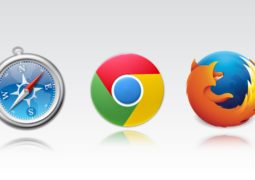كيف تسترجع الملفات التي لم تقم بحفظها في Microsoft Office
نشر بواسطة مايو 28, 2016 4:11 م0
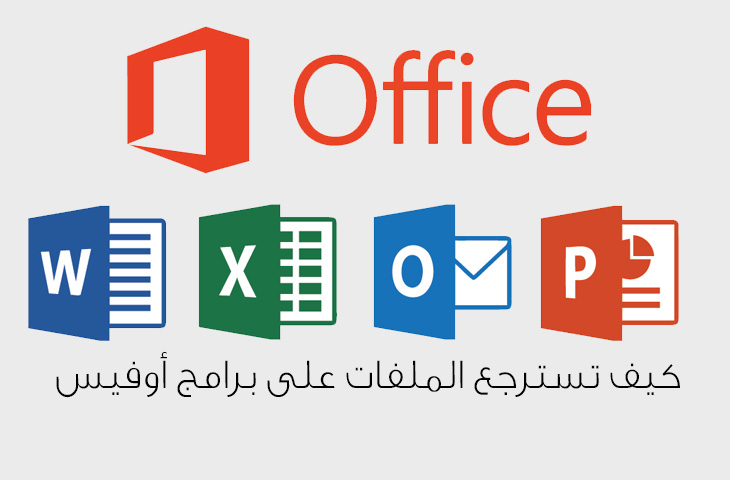
أحيانا تقوم بقفل ملف بدون أن تحفظه عن طريق الخطأ. أو حدث عطل مفاجئ في برامج أوفيس أو ربما تنفذ بطارية الحاسوب بشكل مفاجئ بدون أن تحفظ الملف الذي تشتغل عليه.
جميعنا جربنا هذا الأحساس المخيف، ولكن ليس بالضرورة أن تفقد ملفاتك. بشكل افتراضي، برامج اوفيس تقوم بحفظ نسخة احتياطية من الملف الذي تعمل عليه وهذا يشكل فرصة جيدة لأسترجاعه.
لكي نتحدث بشكل واضح نحن لا نتحدث هنا عن ملف قمت بحذفه في ويندوز، رغم ان هناك طرق لأسترجاع الملفات المحذوفة. أيضا سيكون من الجيد أن تأخد بعض الإحتياطات الإضافية حتى لا تسقط في هذا النوع من الأخطاء. و قم بحفظ الملفات على حاسوبك بشكل دوري. في حالة سقطت في مشكل عدم حفظ أحد الملفات على برامج الاوفيس، إليك الطريقة الصحيحة لتقوم بأسترجاعه.
كيف تقوم بأسترجاع ملف لم تقم بحفظه على برامج أوفيس
في التعليمات التالية، قمنا بالأشتغال على وررد 2016، لكن هذه الخطوات مشابهة لكل برامج أوفيس 2016 مثل برنامج Excel أو PowerPoint. وسائل استرجاع الملفات في برامج أوفيس تم اضافتها منذ وقت طويل، و بالتالي اذا كنت تستعمل نسخ أقدم من أوفيس (على الأقل نسخة أوفيس 2007 و النسخ الأحدث)، ستكون قادر على استرجاع الملفات. سيكون عليك فقط التغير قليلا في الأعدادت.
بداية بفتح برنامج الأوفيس الذي كنت تشتغل عليه أخر مرة عندما فقدت ملفك الذي لم تقم بحفظه. قم بالضغط على القائمة (File).
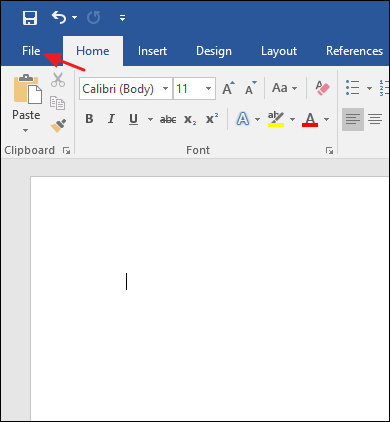
في قائمة الملفات، قم بالضغط على info.
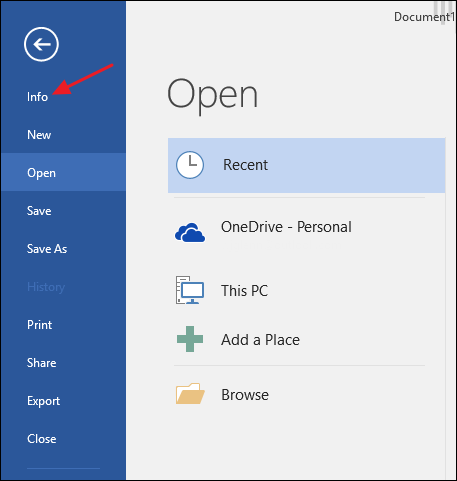
في صفحة Info، قم بالضغط على “Manage Document” وبعدها في القائمة الفرعية، قم باختيار “Recover Unsaved Documents.” يجب أن تعلم أيضا أن هناك خاصية أخرى لحذف جميع الملفات التي لم تقم بحفظها.
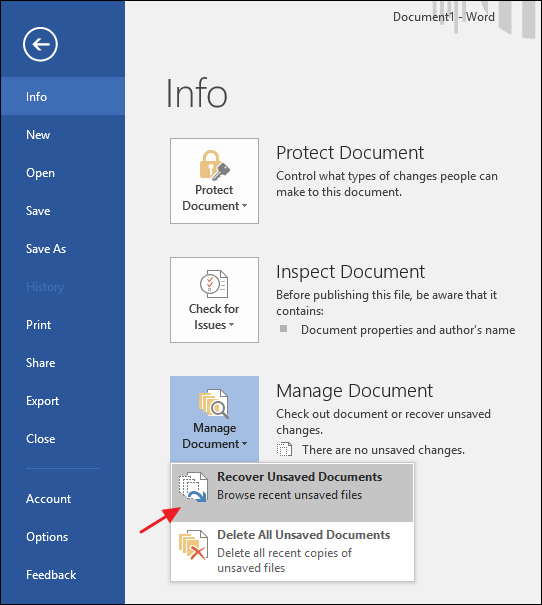
الملفات التي لم تقم بحفظها ستجدها في ملف تحت اسم UnsavedFiles يحتوي على كافة ملفات الأوفيس الغير محفوظة التي يمكن استرجاعها. قم بأختيار الملف الذي ترغب في استرجاعه وقم بالضغط على Open.
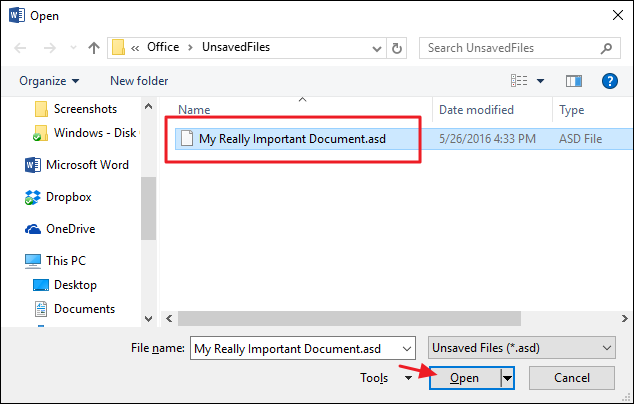
تطبيقات أوفيس تقوم بحفظ نسخة من الملفات التي يمكنك استرجاعها بشكل تلقائي و بشكل دوريا (كل عشر دقائق، افتراضي) وبالتالي الملف يجب أن يحتوي على معظم العمل الذي فقدته.
كيف تقوم بتغير الأعدادات الإفتراضية لطريقة حفظ الملفات التلقائي من أوفيس
بإمكانك أيضا تغير الطريقة التي يتم بها حفظ الملفات المفقودة، تشمل أيضا المكان الذي يتم حفظ فيه الملفات، والطريقة التي يتم حفظ الملفات بها.
قم بالرجوع الى قائمة الملفات، واضغط على الأعدادات File > Options
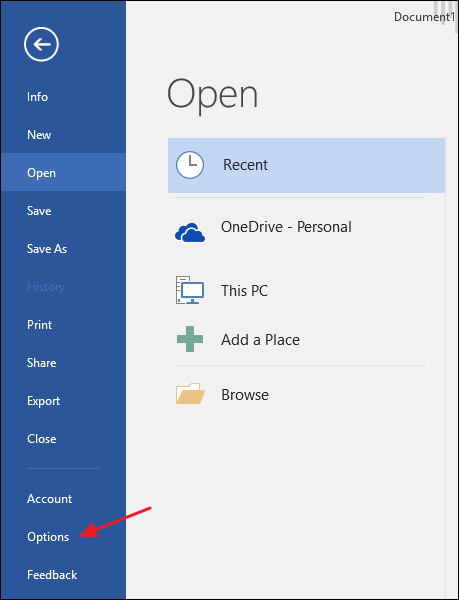
في صفحة الأعدادت، قم بالضغط على حفظ و بعدها قم بالذهاب الى قسم حفظ الملفات. Save>Save Documents. وبعدها سترى جميع الأعدادات التي يمكنك تغيرها.
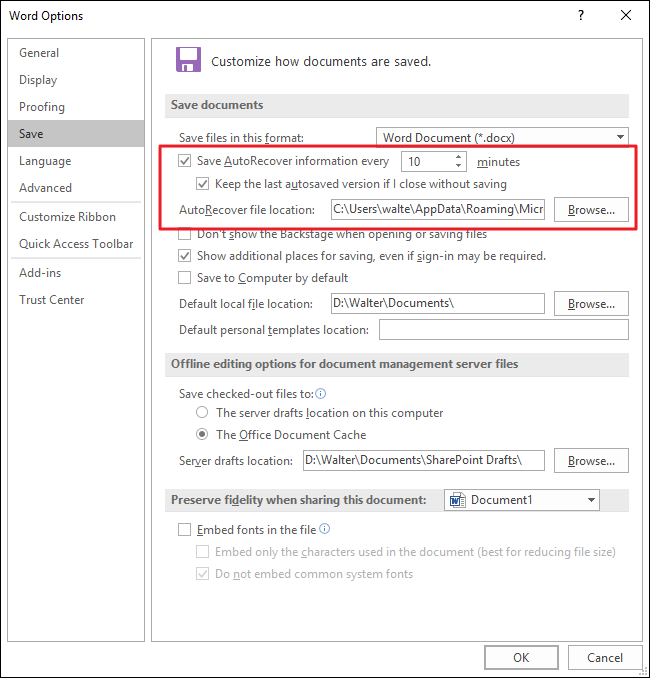
اذا كنت ترى ان مدة الحفظ التلقائي كل 10 دقائق طويلة جدا، قم بتغير القيمة لما تراه مناسب لك. ويمكنك تغيرها لما بين دقيقة أو 120 دقيقة. تغير القيمة لايخلق أي مشاكل في الحفاظ على الملفات، لذلك ننصح بتخفيض هذه القيمة لدقيقتين. الإعدات الأخرى ننصح بعدم تغير القيمة الإفتراضية لها، الى اذا كان هناك سبب مقنع لعمل ذلك.
وبهذا نكون أنهينا اعدادت الأوفيس لأسترجاع الملفات التي لم تقم بحفظها من أي نوع من الأخطاء الذي يمكن أن يحدث أثناء عملك على أحد الملفات.